Comment définir une sonnerie personnalisée sur iPhone (tutoriel)
Les sonneries font déjà partie de notre quotidien. Ils ont évolué au fil des années. Fini le temps où vous entendiez une sonnerie sonore ou une mélodie basée sur Nokia. Aujourd'hui, dans ce monde de haute technologie, MP3, AAC et WAV sont le format sonore de choix pour les sonneries. Ils transmettent de manière réaliste la musique ou le son que vous voulez. Par conséquent, voulez-vous savoir comment définir une sonnerie personnalisée sur iPhone?
Un iPhone a des étapes uniques pour définir sa sonnerie personnalisée et elles seront toutes discutées ici. Cependant, il est préférable que vous connaissiez un peu l'histoire des sonneries et en quoi les téléphones Apple sont différents. Avec cela, vous pouvez mieux saisir l'idée de définir une sonnerie personnalisée sur iPhone. Par conséquent, veuillez noter que vous ne pouvez définir des sonneries personnalisées qu'en utilisant des chansons non protégées.
Cela étant dit, aimeriez-vous également savoir comment définir une sonnerie Apple à l'aide de chansons protégées ? Les parties suivantes vous y mèneront.
Contenu de l'article Partie 1. Différents formats de sonnerie au fil des ansPartie 2. Comment définir une sonnerie personnalisée sur votre iPhonePartie 3. Comment définir une sonnerie Apple même pour les chansons protégéesPartie 4. Résumé
Partie 1. Différents formats de sonnerie au fil des ans
Avez-vous vu un téléphone mobile analogique? Que diriez-vous d'un téléavertisseur? Ces dispositifs de communication utilisent simplement des bips ou des impulsions de tonalité comme sonnerie. Le dispositif de fabrication de sons est généralement un transducteur qui convertit l'énergie électrique en son. Ils sont généralement simples car ils n'ont besoin d'aucun type de fichier pour jouer leurs tonalités.
Cependant, lorsque la technologie numérique est arrivée, les choses sont devenues différentes. L'ancien Les téléphones Nokia peut en témoigner. Ils avaient leur propre compositeur de sonneries sur leurs téléphones. Ces sonneries peuvent être partagées avec d'autres. Le format s'appelait Ringtone Text Transfer Language.
Avance rapide dans le futur, le MIDI (Interface numérique d'instrument de musique) est devenu plus populaire sur les téléphones mobiles. Vous pouvez simuler des instruments de musique avec cela, et cela peut être utilisé comme sonnerie. Certains modèles de BlackBerry ainsi que des téléphones japonais intègrent cette fonctionnalité.
Aujourd'hui, vous pouvez transporter plus d'informations et de données sur vos téléphones. Les fichiers MP3 et WAV sont la tendance du format de fichier sur les sonneries de votre téléphone. L'iPhone a sa propre extension de fichier appelée M4R. M4R est toujours essentiellement un format AAC (Advanced Audio Codec) qui est une version plus avancée de MP3.
Maintenant que vous connaissez les différents formats de sonnerie, il est temps de savoir comment définir une sonnerie personnalisée sur iPhone.
Partie 2. Comment définir une sonnerie personnalisée sur votre iPhone
Convertissez des fichiers de chanson en AAC via iTunes :
- Tout d'abord, vous devrez avoir iTunes si vous utilisez un PC, ou Musique si vous avez un Mac. Si vous n'avez pas iTunes, vous pouvez le télécharger sur le site Web d'Apple. Les utilisateurs de Mac doivent avoir Music installé par défaut s'ils ont Mac OS Catalina ou supérieur.
- Ensuite, préparez vos chansons. Il peut s'agir de n'importe quel format reconnu par iTunes ou Music. Il peut s'agir d'un fichier WAV ou MP3 par exemple. La musique protégée par DRM ne peut pas être utilisée.
- Transférez ces chansons vers votre bibliothèque musicale Apple en les faisant glisser et en les déposant dans la fenêtre iTunes ou Musique pendant que vous êtes dans l'onglet Bibliothèque.
- Définissez vos paramètres de convertisseur en passant par Édition -> Préférences (dans iTunes) ou Musique -> Préférences (dans Musique). Dans l'onglet Général, choisissez Paramètres d'importation…
- Choisissez Importer à l'aide de l'encodeur AAC, puis appuyez sur OK.
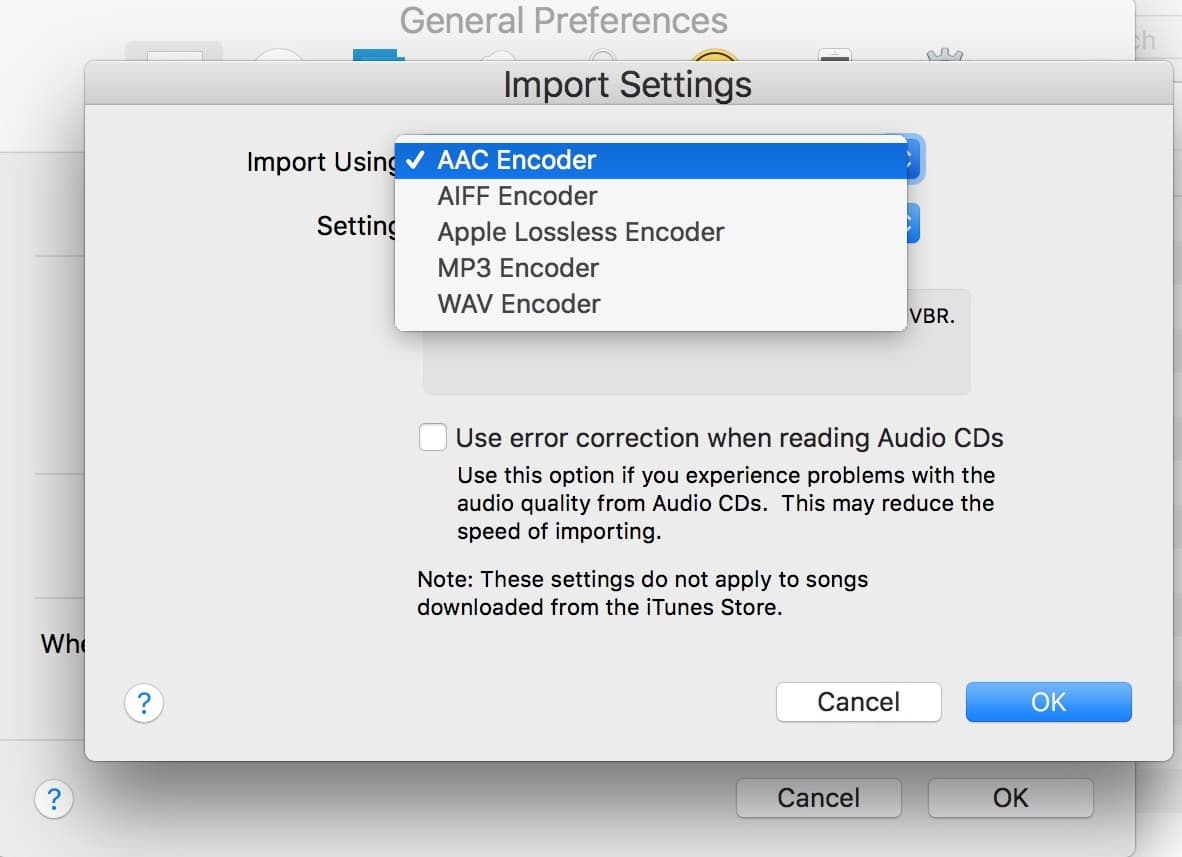
- Continuez pour accéder à votre chanson dans votre bibliothèque. Appuyez sur le menu à 3 points, puis choisissez Obtenir les informations sur la chanson.
- Allez dans l'onglet Options. Réglez l'heure de début et de fin pour qu'elle soit inférieure ou égale à 30 secondes. Les sonneries iPhone ont cette limite. Appuyez sur OK pour continuer.
- Pendant que votre chanson est toujours sélectionnée, allez dans Fichier -> Convertir -> Créer une version AAC.
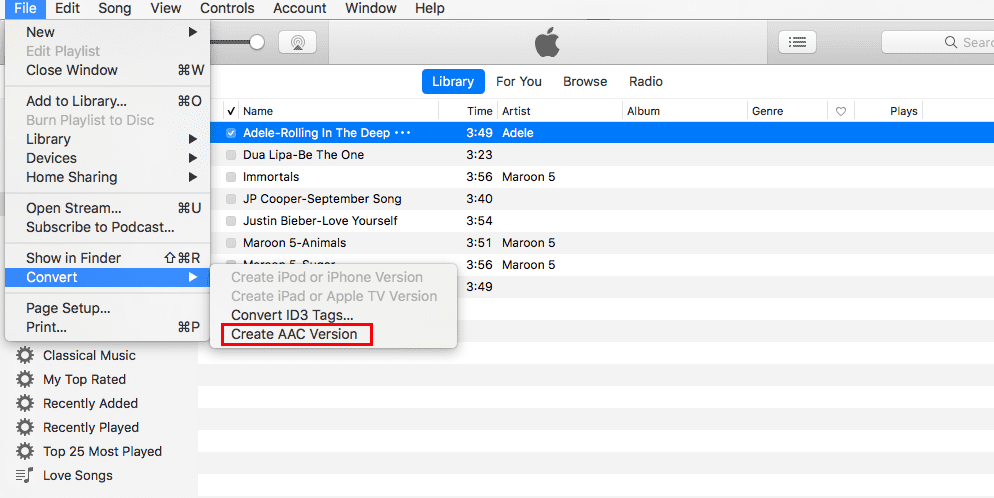
Modifiez l'extension de fichier pour qu'elle soit compatible avec le format de sonnerie de l'iPhone.
- Ouvrez une fenêtre de l'Explorateur ou du Finder.
- Faites glisser et déposez le fichier converti d'iTunes ou de Musique dans la fenêtre de l'Explorateur ou du Finder.
- Modifiez l'extension de fichier en .m4r.
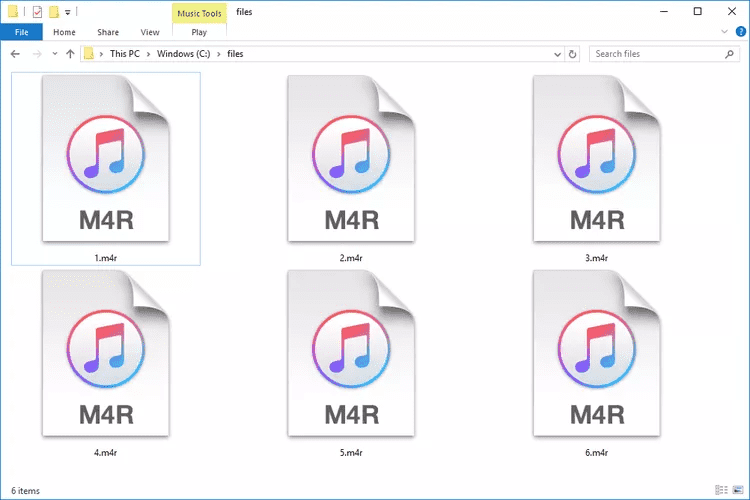
Comment définir une sonnerie personnalisée sur iPhone lorsque vous avez téléchargé ces fichiers musicaux M4R ? Suivez les étapes ci-dessous :
Transférez la sonnerie sur votre iPhone :
Pour iTunes :
- Branchez votre iPhone à votre PC à l'aide de votre câble USB.
- Cliquez sur l'icône Périphériques en haut à droite.
- Sous Appareils, accédez à votre téléphone, puis accédez à Tonalités.
- Faites glisser et déposez le fichier .m4r de la fenêtre de l'explorateur dans Tones .
Pour l'application Musique :
- Branchez votre iPhone à votre Mac à l'aide de votre câble USB.
- Ouvrez une nouvelle fenêtre du Finder. Dans Localisations, accédez à votre téléphone.
- Faites glisser et déposez le fichier .m4r du Finder vers n'importe quelle partie de la fenêtre du Finder de votre téléphone.
C'est ça! Une fois que vous avez enregistré le fichier sur votre iPhone, il vous suffit de le sélectionner comme source de sonnerie. Allez simplement dans Paramètres -> Son -> puis choisissez votre chanson dans Sonneries.

Vous venez d'apprendre comment définir une sonnerie personnalisée sur iPhone. La partie suivante vous aidera à définir des sonneries personnalisées même avec des chansons protégées.
Partie 3. Comment définir une sonnerie Apple même pour les chansons protégées
Après avoir appris à définir une sonnerie personnalisée sur iPhone, il est temps de définir des sonneries même pour les chansons protégées. Avec cela, vous aurez besoin d'un outil Apple Music Converter. L'outil dont vous aurez besoin est le TunesFun Apple Music Converter.
Étant donné que les chansons Apple Music sont protégées, vous avez besoin d'une application capable de gérer facilement la suppression de cette protection. Cette TunesFun Apple Music Converter est une application très performante qui peut faire le Suppression d'Apple Music DRM procédure en toute simplicité. Outre la fonctionnalité de suppression de DRM, cette application possède également la fonctionnalité qui permet à ses utilisateurs de convertir des chansons Apple Music en MP3, ses formats pris en charge incluent FLAC, M4A, AAC, WAV et AC3.
En utilisant ceci TunesFun convertir et téléchargez vos favoris Apple Music vous conduira aux meilleurs fichiers de sortie car la qualité 100% originale des chansons sera maintenue aux côtés de leurs informations de métadonnées et de leurs balises d'identification.
C'est si facile à utiliser TunesFun Convertisseur de musique Apple. Voir les étapes ci-dessous :
- Téléchargez et installez TunesFun Convertisseur de musique Apple. Des versions PC et Mac sont disponibles.
- Lancez-le tout de suite. Sur l'écran principal, vous verrez l'option d'ajouter les chansons à convertir. Alternativement, vous pouvez les faire glisser et les déposer car il s'agit d'une méthode plus efficace. Cette application prend également en charge la conversion par lots.

- Choisissez le format de sortie et l'emplacement de sortie souhaité. Comment définir une sonnerie personnalisée sur iPhone ? Vous devez choisir le format MP3.

- Ensuite, téléchargez les pistes en appuyant sur le bouton "Convertir" du logiciel sur l'interface de TunesFun. Attendez que le processus soit terminé. Après cela, vous pouvez accéder au dossier de destination sélectionné que vous avez choisi à l'étape 3 pour afficher les fichiers que vous avez récupérés sur Apple Music.

Les fichiers convertis réalisés par TunesFun peut être joué avec différents types de lecteurs multimédias. Vous pouvez les transférer sur un lecteur MP3 ou les graver sur un CD. Les possibilités sont infinies en utilisant cet outil de conversion.
Partie 4. Résumé
Vous venez d'apprendre comment définir une sonnerie personnalisée sur iPhone. Vous aurez besoin d'iTunes ou de l'application Musique pour cela. Vous devrez réduire votre chanson en un clip audio de 30 secondes et la convertir en AAC. Après cela, renommez l'extension de fichier, puis transférez-la sur votre iPhone.
Cependant, cette méthode ne fonctionne que pour les chansons non protégées dans Apple Music. Par conséquent, vous aurez besoin d'un Apple Music Converter fiable pour définir des chansons Apple Music protégées dans une sonnerie Apple. Avec cela, vous aurez besoin du TunesFun Convertisseur de musique Apple. TunesFun Apple Music Converter peut facilement convertir vos morceaux Apple Music au format musical standard.
Laissez un commentaire